win8系统注册表被篡改怎样处理?防范页面篡改注册表的办法 - 笔记本之家
win8系统注册表被篡改怎么解决?防止网页篡改注册表的方法,很多网页会在用户们不知道的情况下偷偷更改注册表数据,这也导致了用户们的电脑设置发生变化,那么win8系统注册表被篡改怎么办呢我们该如何预防注册表被篡改呢?
win8系统预防注册表被篡的方法:
1、win8系统按下“win+r”打开运行窗口,输入services.msc,回车即可,如图所示:
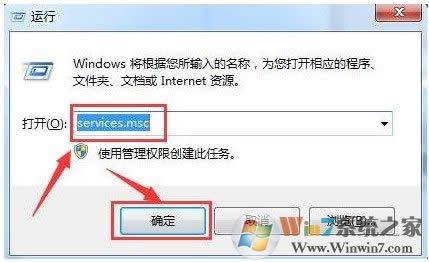
2、在win8系统服务中,找到并打开remote registry选项,如图所示:
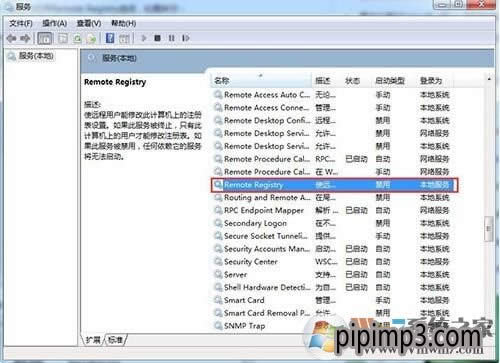
3、在常规选项卡中,将启动类型改为禁用,点击确定即可,如图所示:
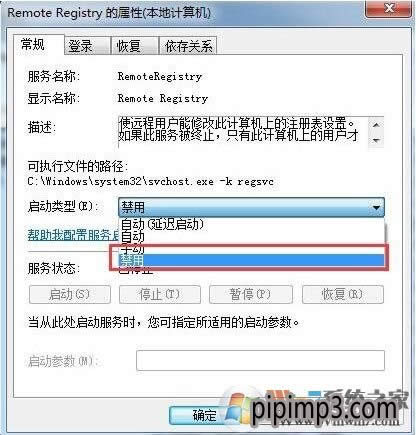
win8系统注册表被篡改的解决方法:
一、可以使用系统本身备份的注册表文件替换现有的,具体操作在步骤如下。
如果电脑还能进入系统,那么单击“开始”“运行”,输入cmd,打开命令行窗口,通过copy命令将 C:windows/system32/config/RegBack目录下的所有文件都拷贝到C:windows/system32/config目录下,然后重启电脑即可解决问题。若电脑不能进入系统,可以利用U大师制作的启动U盘启动电脑进入到WINPE,然后进行上述操作。
二、使用win8系统自带功能还原注册表
单击“开始”“运行”,输入regedit.exe,打开注册表编辑器,在菜单栏中,单击“文件”“导入”,在弹出的“导入注册表文件”对话框,选择需要还原的注册表文件也就是我们下载的正常的注册表文件,即可还原注册表文件。稍等片刻,弹出提示信息框,提示成功导入注册表。单击“确定”按钮,完成注册表的还原操作。
以上就是小编为大家介绍的恢复win8系统注册表和预防被篡改的方法了,有遇见这种情况的网页可以按照本教程解决